最近装机频繁,抹掉系统之后装来装去就那几个 App,就那点设置。
索性记录下配置新 Mac 时的设置,顺便整理分享一些比较好用的 Mac App。
内容主要分为四大块:系统设置、开发工具、应用软件、数据迁移。
1. 系统设置
1.1 键盘
为了方便连续输入,调整按键重复速度:系统偏好设置 > 键盘
- 按键重复速度:最快
- 重复前延迟:短(或倒数第二格)
1.2 触控板
- 修改点按力度,开启轻按触摸:系统设置 > 触控板 > 光标与点按 > 点按「中」
- 快速单词查询,开启三指轻点:系统设置 > 触控板 > 光标与点按 > 查询数据检测器「三指轻点」
- 实现鼠标右键,开启双指点按:系统设置 > 触控板 > 光标与点按 > 辅助点按「双指点按」
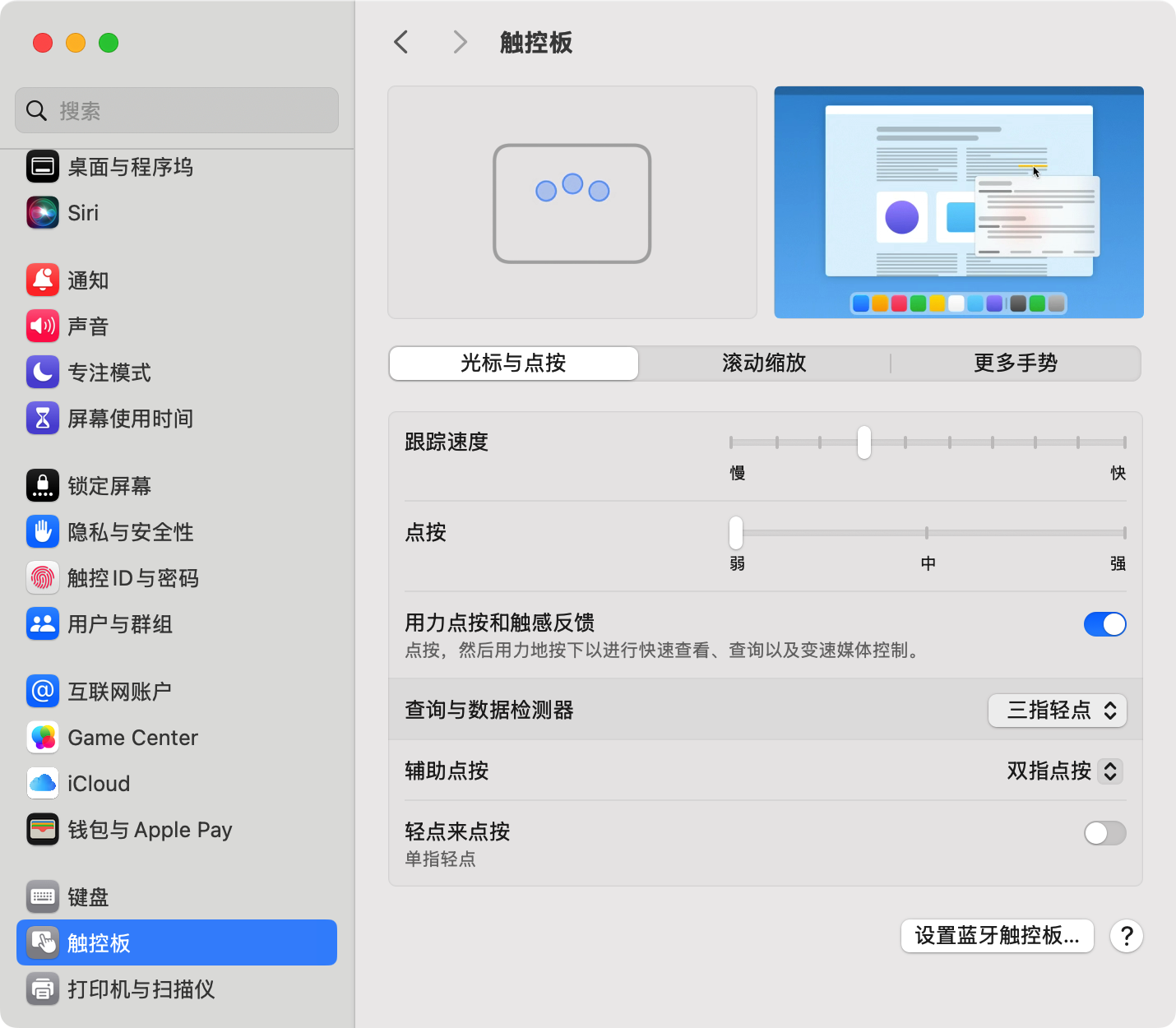
- 三指选中多行文本。开启三指拖拽:系统设置 > 辅助功能 > 互动 > 鼠标与触控板 > 触控板选项「三指拖移」
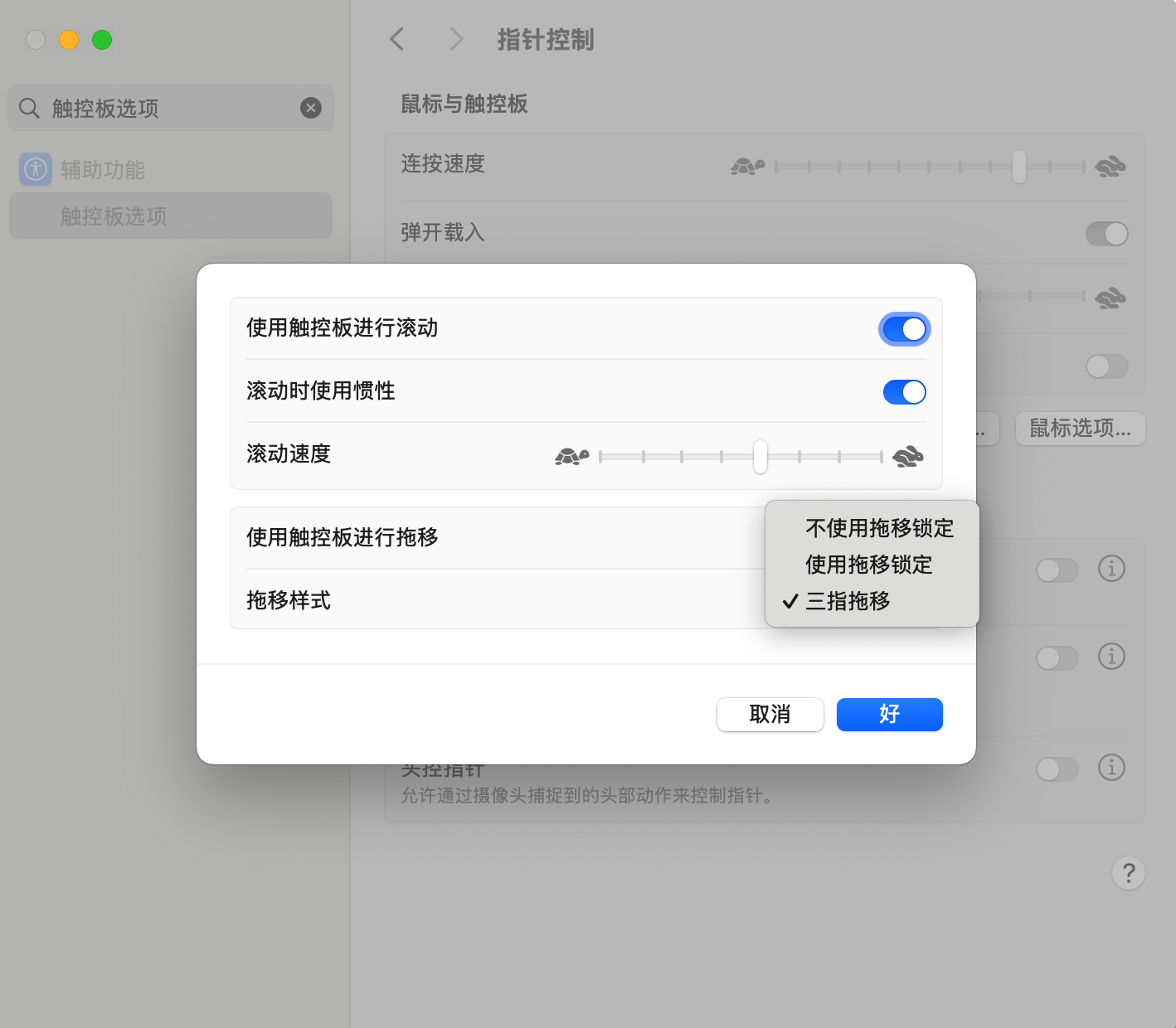
1.3 台前调度设置
非常糟糕的交互特性,容易误触,关闭台前调度中墙纸点按收放:设置 > 桌面与拓展坞 > 点按墙纸以显示桌面 「仅在台前调度中」

1.3 Finder 设置
打开 Finder,在屏幕右上角选择“偏好设置”(command + . )
- 设置新窗口默认打开位置:Home 目录
- 自定义侧边栏选项
- 显示路径栏和状态栏
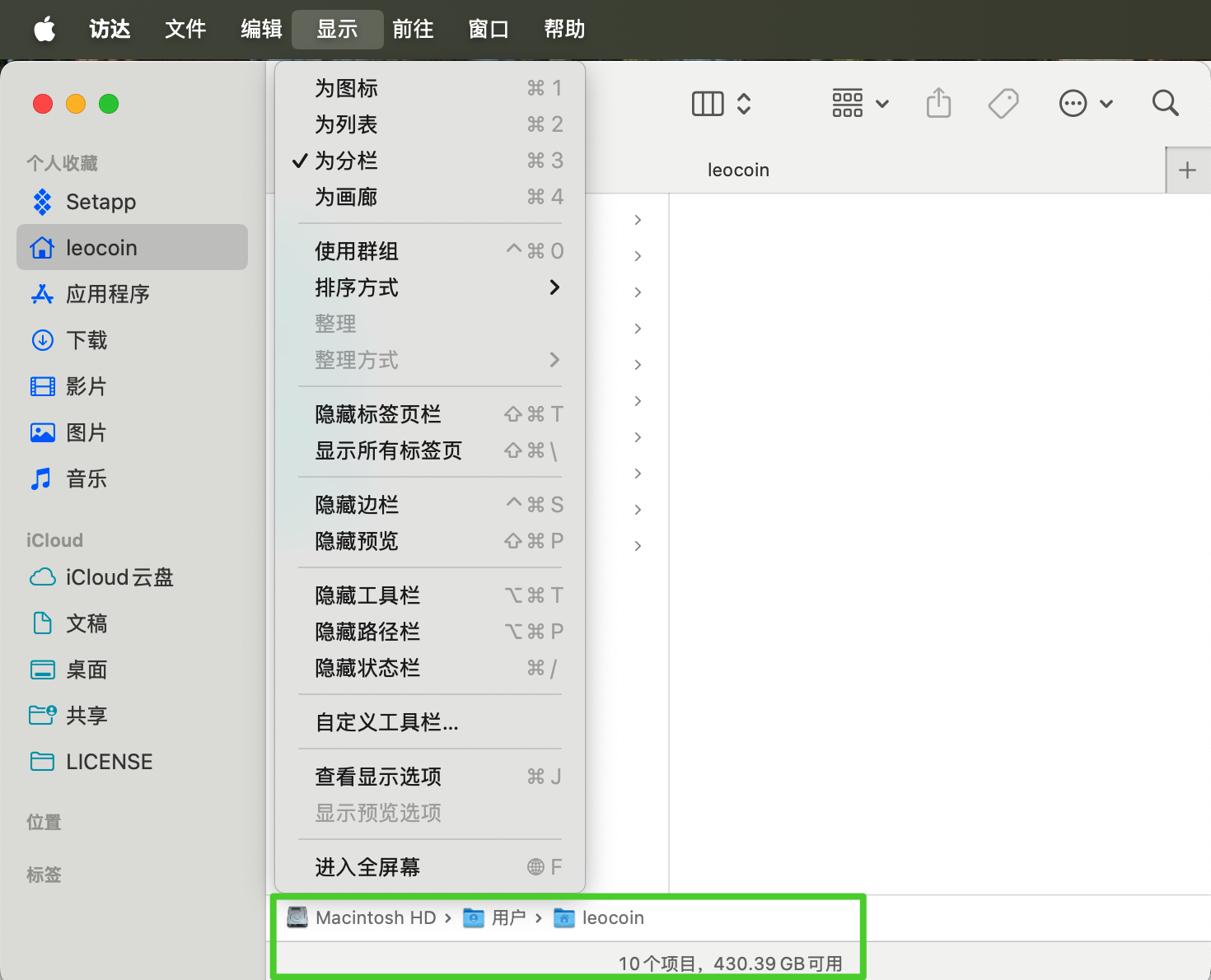
1.4 Terminal 设置
Mac 自带的 Terminal 终端很好用,但缺点是比较简陋,文本既没高亮,信息又不完整。
可以通过修改 Shell 配置文件 ~/.zshrc 来实现:1. 文件夹高亮显示 2. 完整路径显示
|
|
配置前后的差异如下:
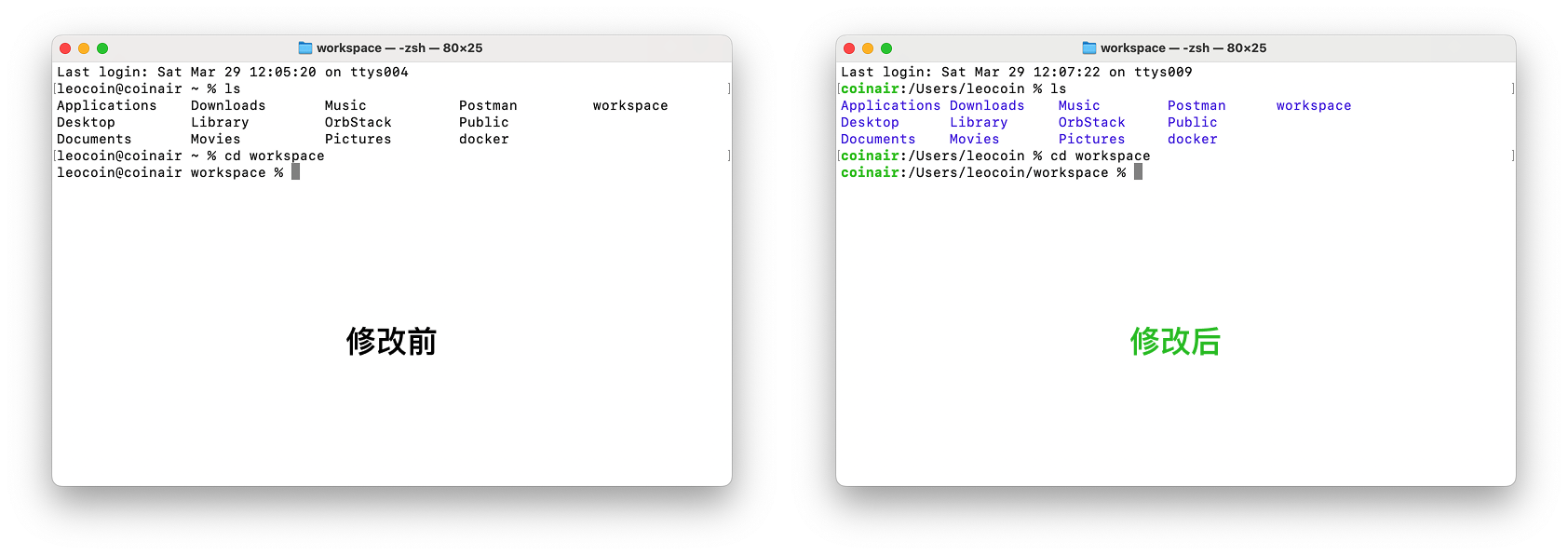
1.5 TimeMachine
有 Mac,有 NAS,那么碎片化整机增量备份,时间机器自然少不了。
为避免 NAS 硬盘炒豆子噪音,可以降低备份频率到「每周一次」

1.6 Remote
为了能随时方便地把本机当作服务器,通过 CLI 或者 VNC 形式进行连接,可以配置远程登录配置项实现 Ubuntu 下 openssh-server 的效果。
TODO:
- Mac Mini:https://www.youtube.com/watch?v=CITHNloGlnU
- 文件共享:https://sspai.com/post/61388
1.7 💩 文件处理
用 Mac 压缩过文件的人,应该都见过它在 zip 包中拉的 💩,比如 .DS_Store,__MACOSX/
1.7.1 禁用 .DS_Store 文件生成
打开命令行,禁用 .DS_Store 文件生成:
|
|
.DS_Store 文件(Desktop Service Store)是一种由苹果公司的Mac OS X操作系统所创造的隐藏文件,目的在于存贮目录的自定义属性,主要用于存放元数据,比如记录一些图标大小、查看方式等
1.7.2 禁止 __MACOSX 文件夹生成
- 使用第三方压缩软件:keka,bandizip
- 使用系统自带压缩软件,并用命令行处理:
zip -d filename.zip __MACOSX/\*
压缩包里解压出来的__MACOSX究竟是什么?:在苹果压缩文件的同时,还往里面写入了一些 MetaData,方便拷贝后的文件在不同的系统显示具有一致性
2. 开发工具
2.1 Surge
配置好科学上网后,后续软件的安装难度呈指数级下降。
配置为旁路由,DHCP 接管网络,可参考(TODO):
- https://dosbat.com/2024/10/08/Macmini+surge+asus%20mesh%E7%BB%84%E7%BD%91/index.html
- https://oftime.net/2021/07/27/net/
- https://qust.me/post/MacSurgeRouter/
2.2 Homebrew
Homebrew 是 Mac 下面的包管理工具(类似于 apt,yum),可以安装、卸载 Mac GUI/cli 应用程序
- 安装依赖后。打开终端,安装 Command Line Tools:
|
|
- 安装 Homebrew:
|
|
2.3 NVM
NVM(Node Version Manager)是 Node.js 版本切换管理工具,可以方便地安装、切换和卸载不同版本的 Node.js
- 安装 NVM:
|
|
- 安装 Node.js 18,并启用:
|
|
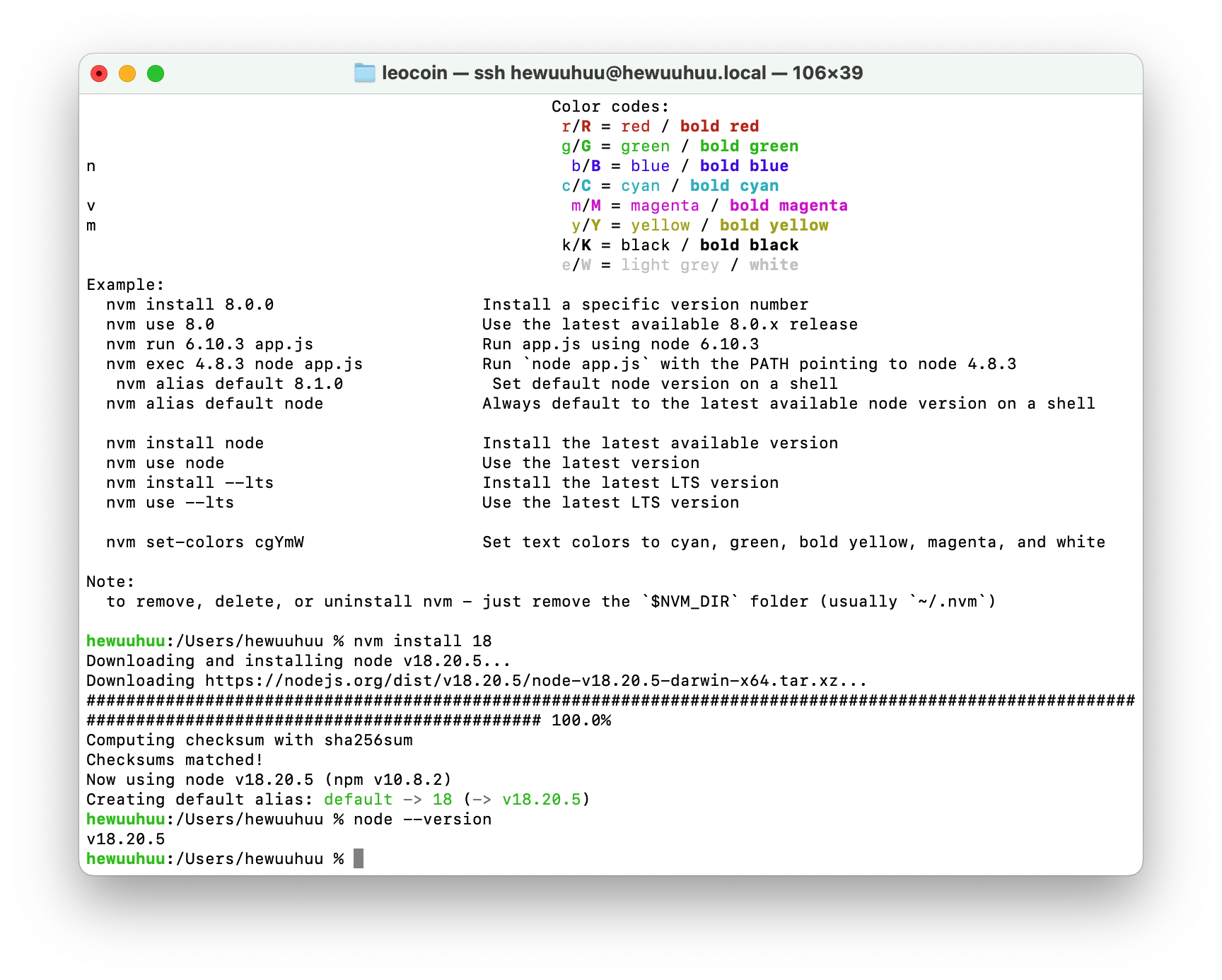
2.4 Orbstack
几年前用过 Docker for Desktop 不是很好用,用着有种比较臃肿、很重的感觉。Orbstack 是一个不错的轻量化替用方案:
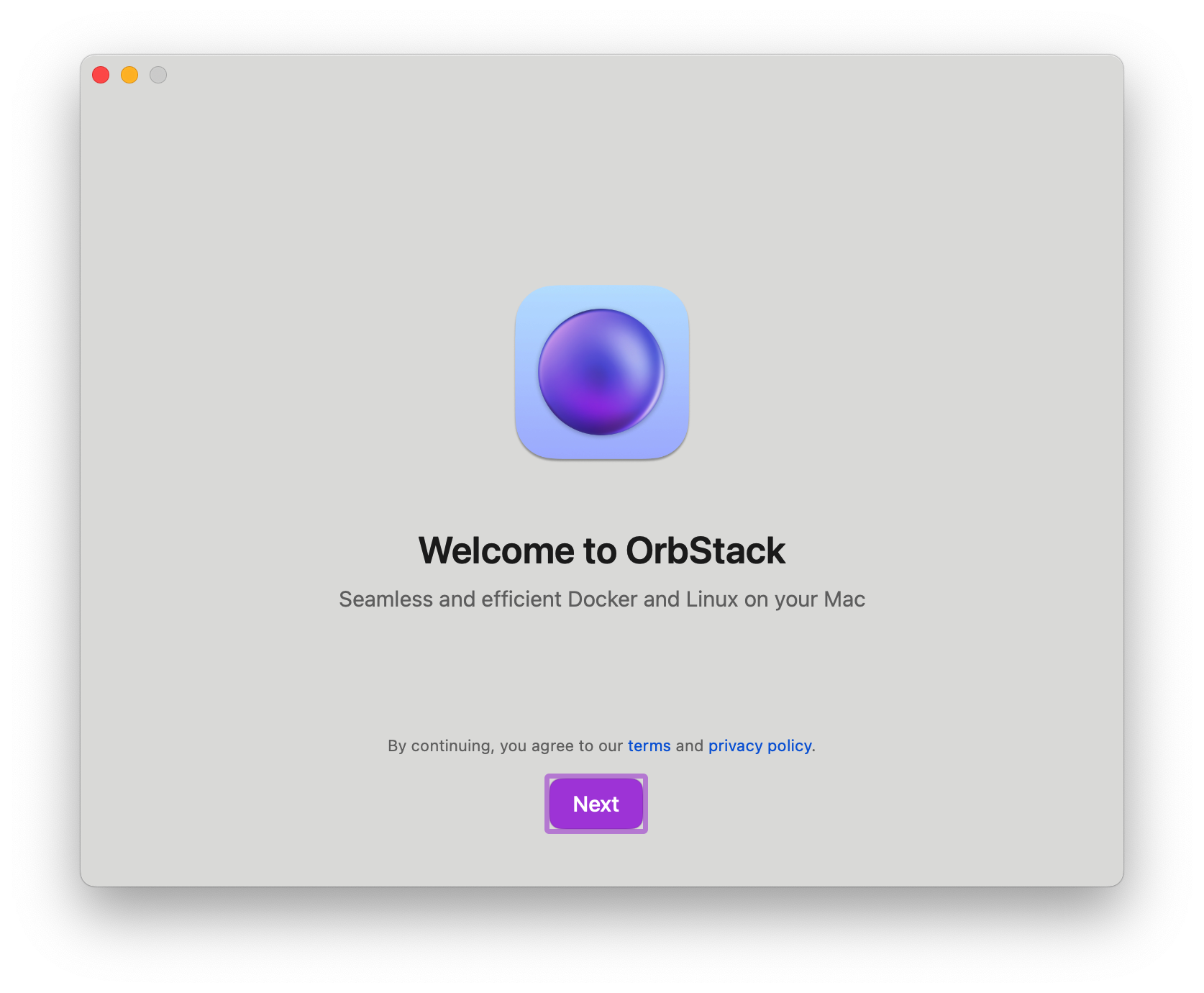
注:M 系列 Mac 是 Arm 架构,实际测试下来有很多容器兼容性不行无法安装,仅支持 X86
2.5 Git
代码版本管理。安装 Git,配置 commiter 信息:
|
|
2.6 VSCode
安装 visual-studio-code,配置命令行启动,并同步安装插件:
- 安装运行VS Code,打开命令面板(
command + shift + p)输入Shell找到「Shell 命令: 在PATH中安装“code”命令」
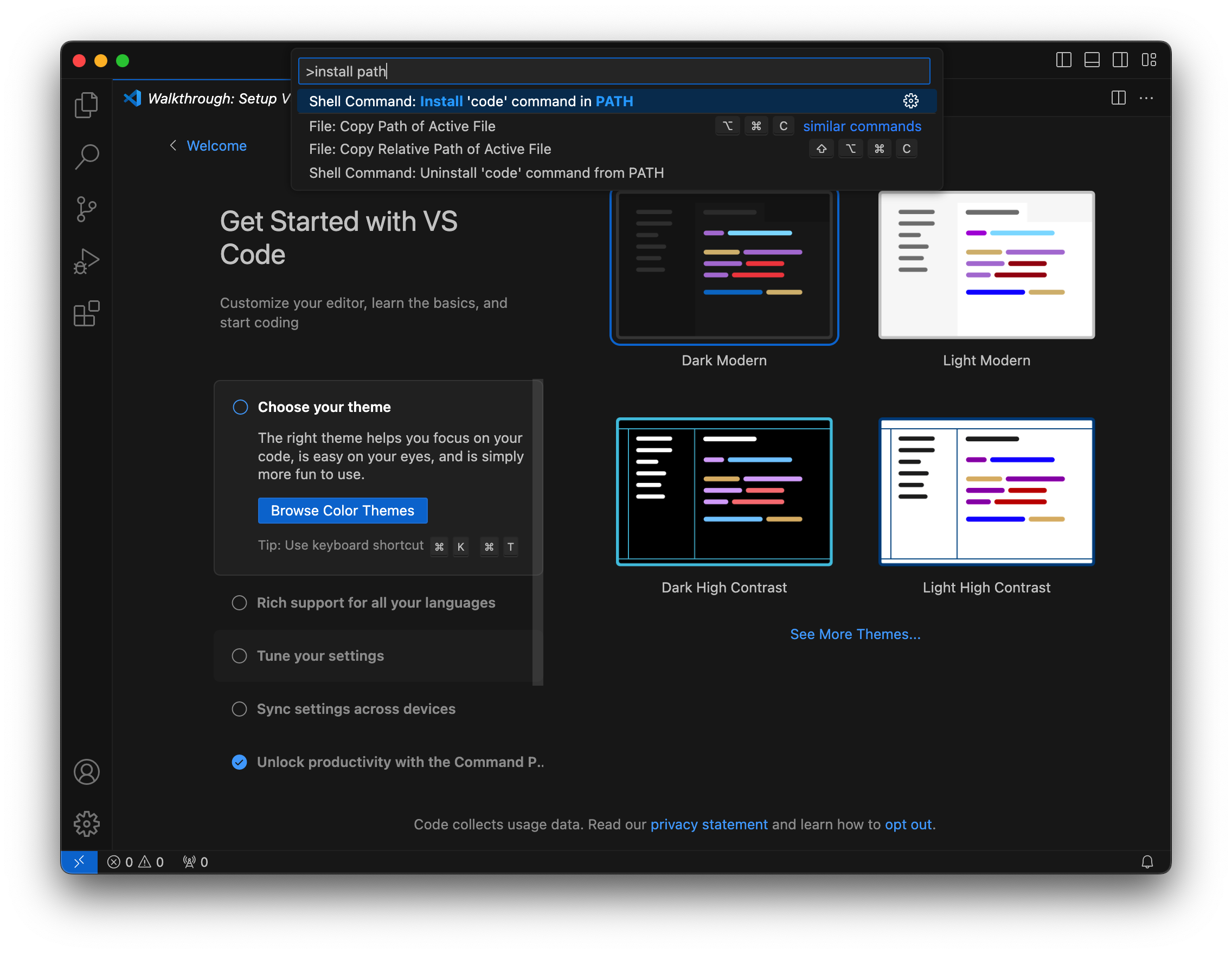
- 重启终端,让环境变量
$PATH生效。然后可以在终端中任意文件夹下使用code .快速开启项目 - 安装插件
3. 应用软件
3.1 Homebrew 安装
通过 homebrew 可以快速安装主流的 GUI 软件:brew install --cask 软件名标识符
typora
Markdown 所见即所得编辑器
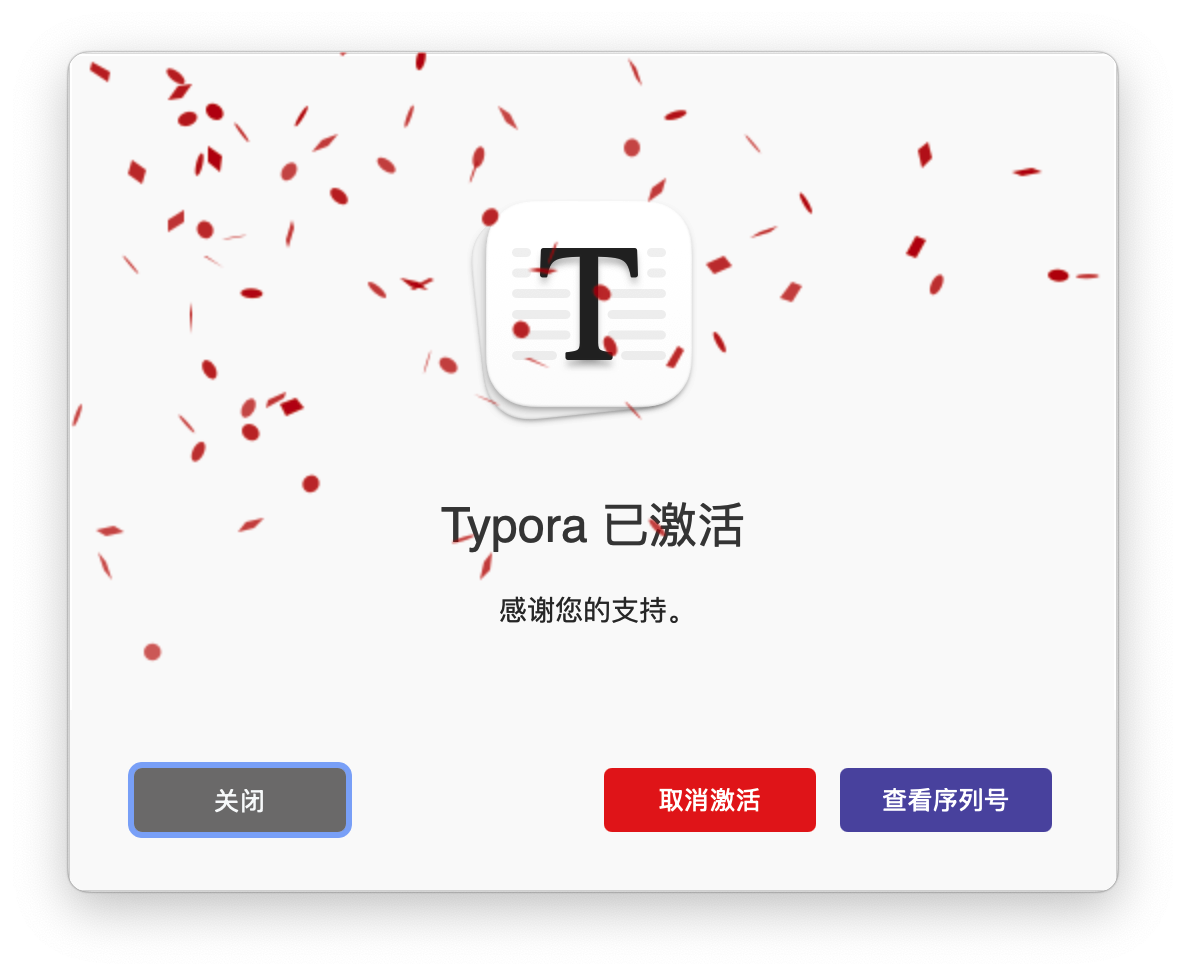
raycast
年度值得订阅软件。就像一把瑞士军刀,一个软件能平替好几个软件:
- 记录剪切板历史并在设备间同步,替换 Paste、PasteNow
- 文字 OCR,替换微信 OCR
- 整段翻译,替换欧陆词典、DeepL
- 窗口管理,替换 Magnet
- OpenAI Chat 能力
- 简单计算器,汇率实时转换
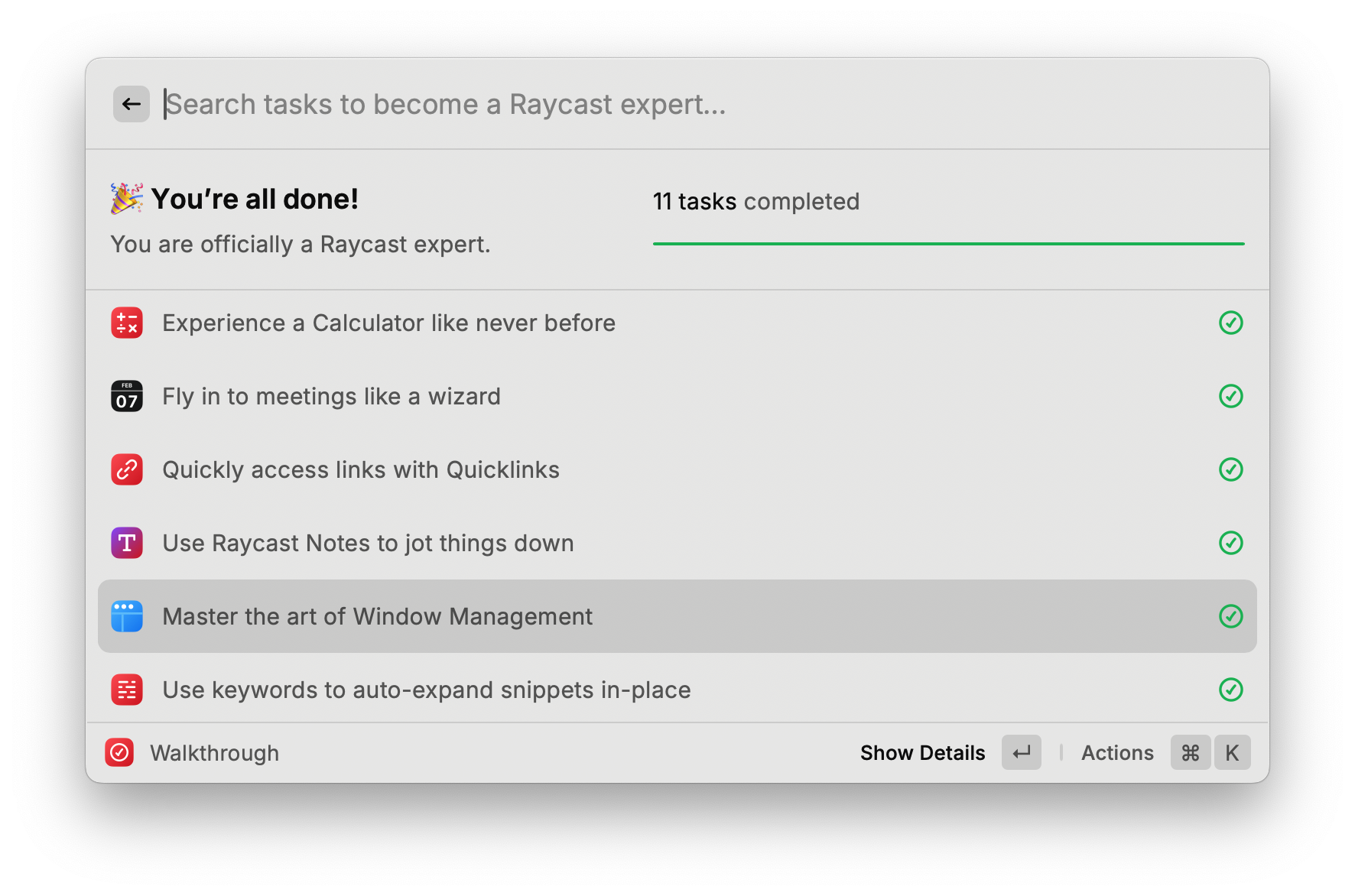
heynote
文本暂存,临时存放一些代码片段、待办事项
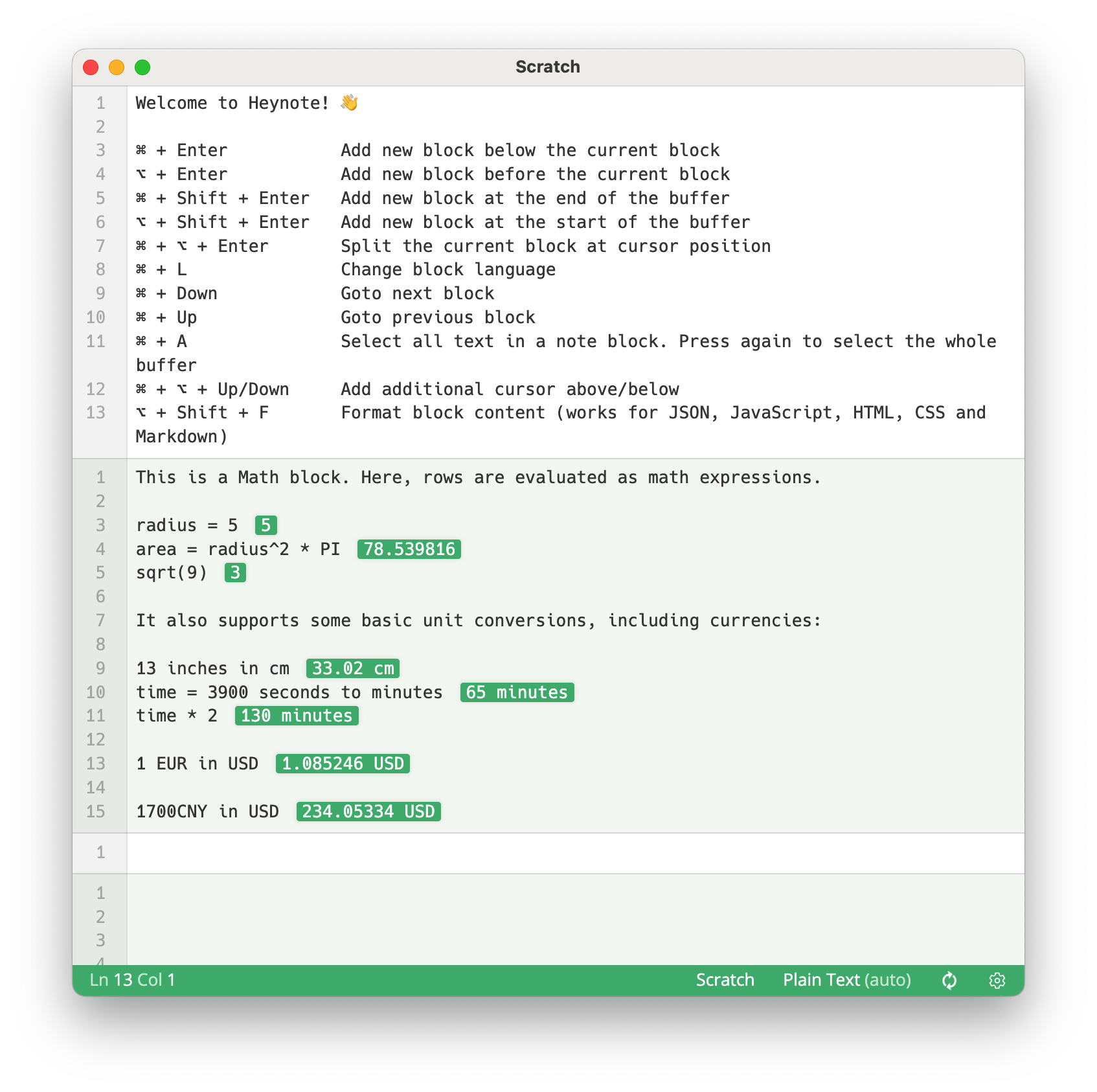
windows-app
远程桌面连接客户端,支持 RDP VNC 协议,微软为果子倾情打造
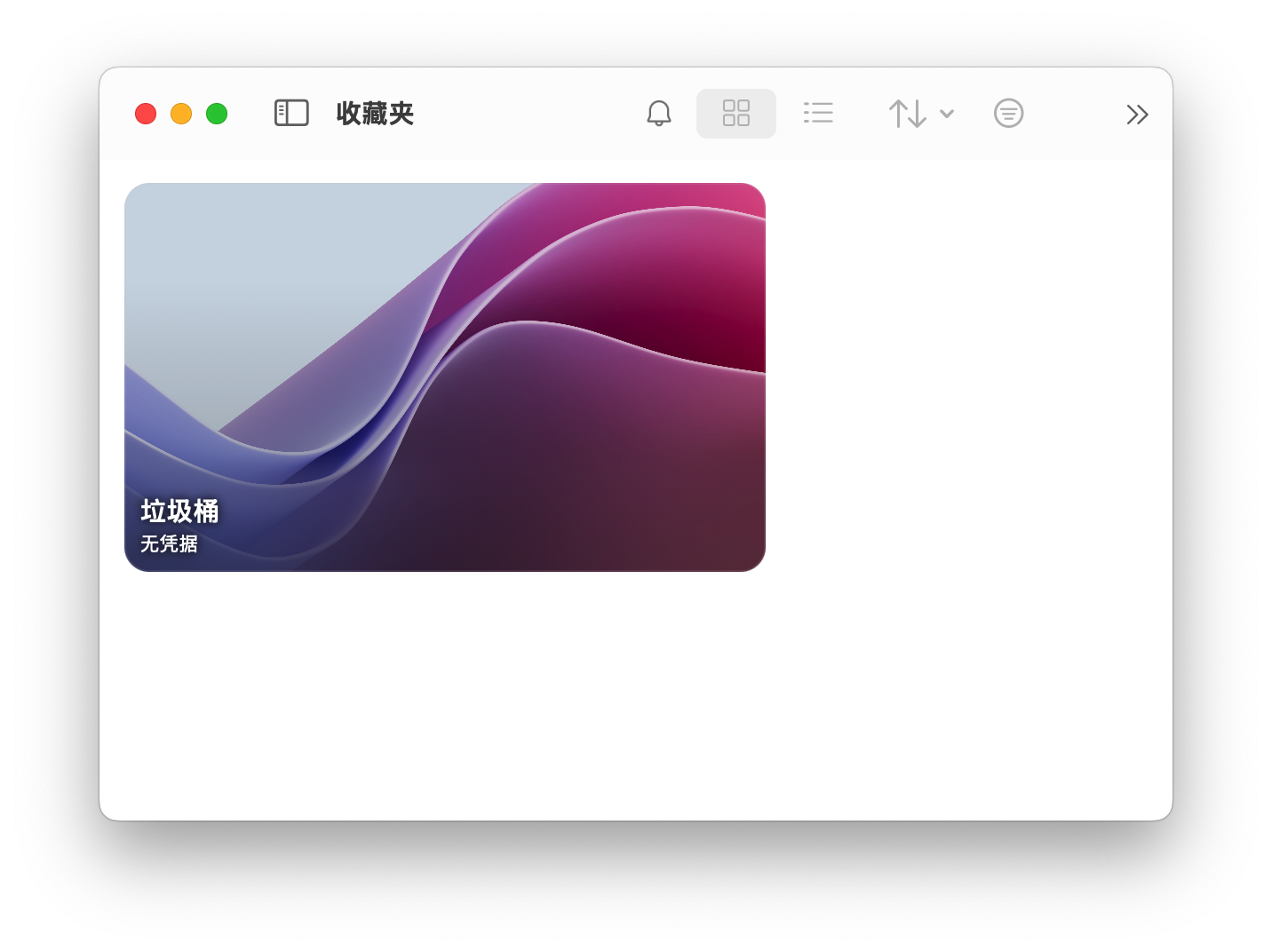
adobe
- 视频剪辑:After Effect,Premiere Pro
- 图片处理:PhotoShop,Lightroom
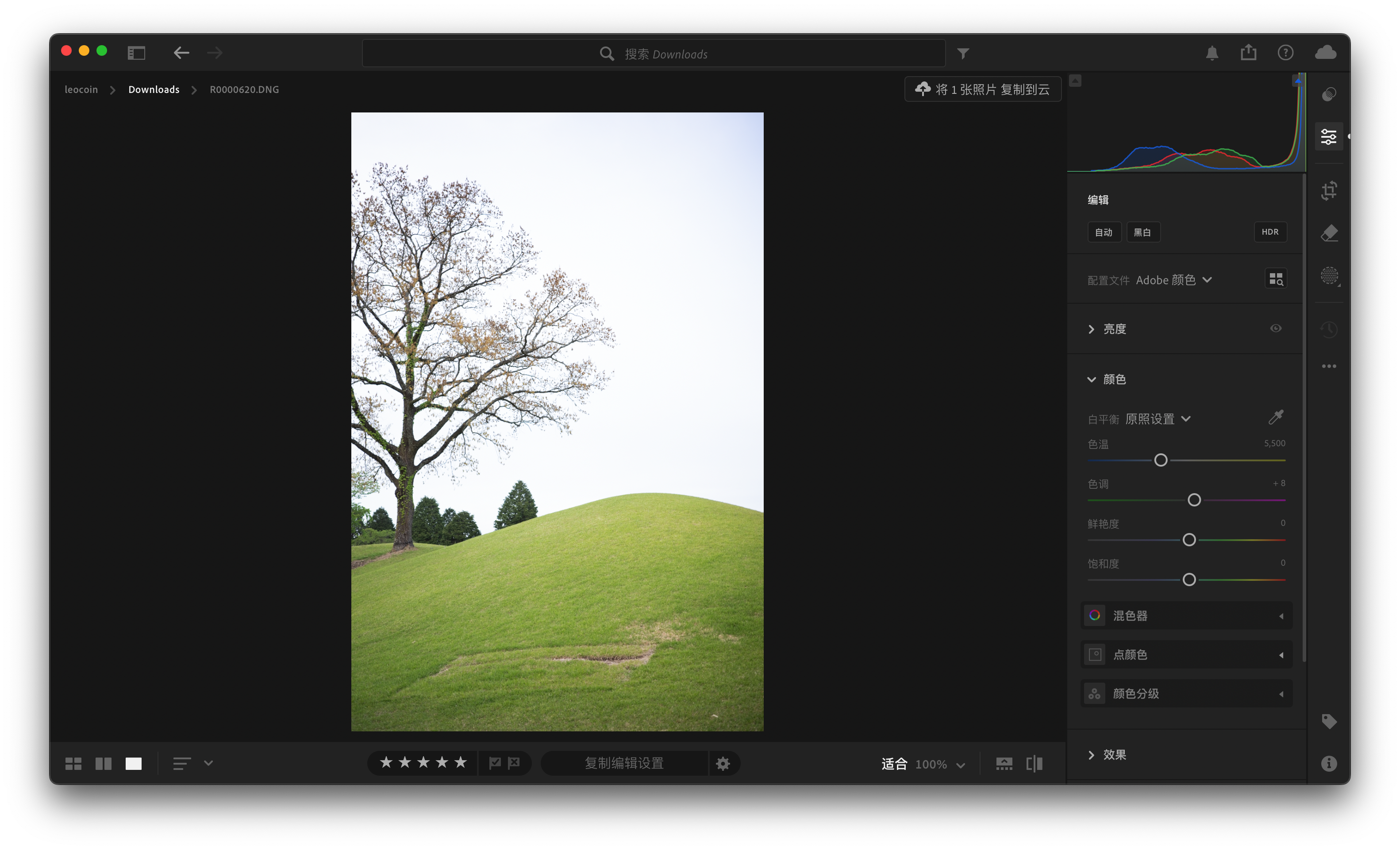
figma
原型设计工具。轻量 P 图
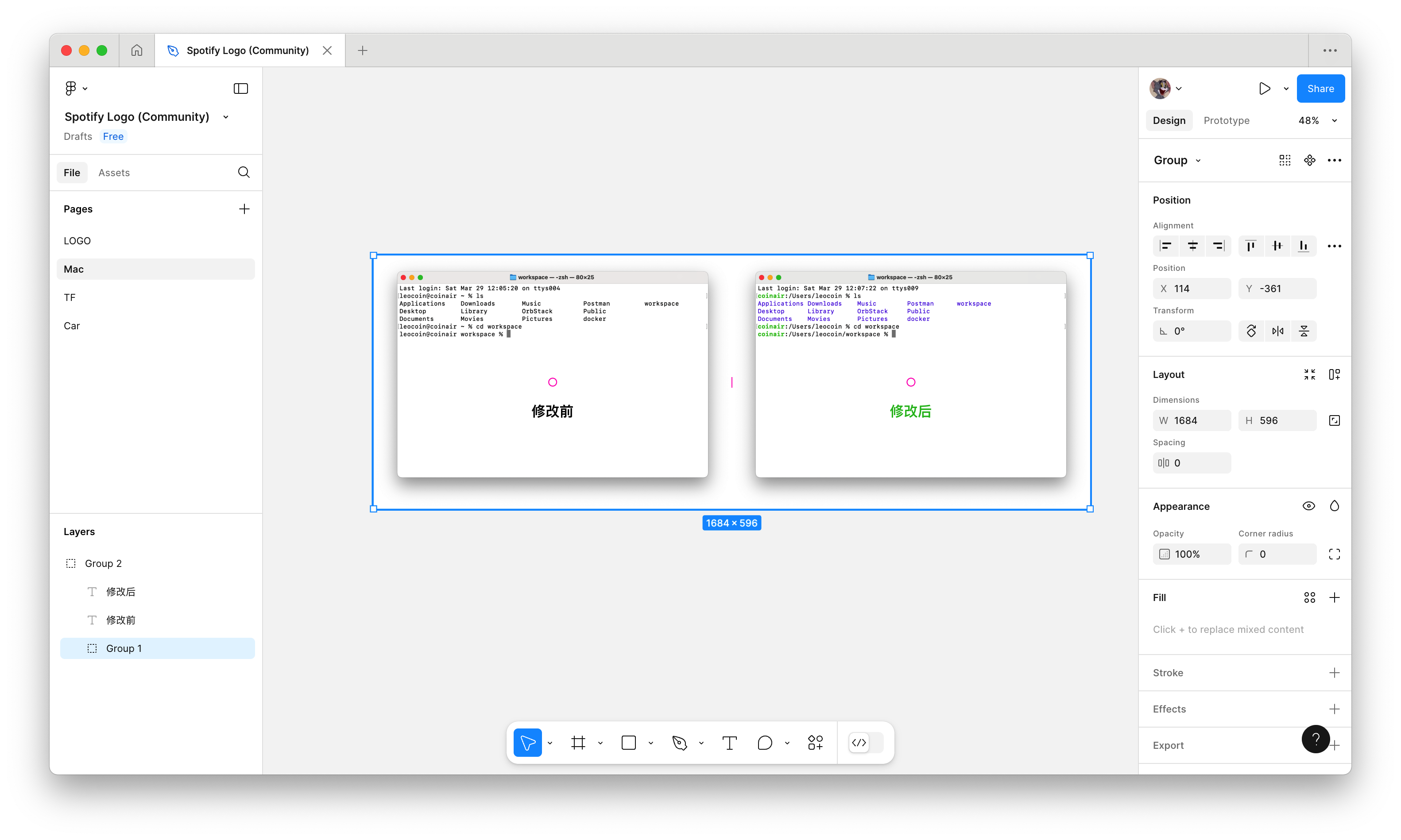
teamviewer
远程协助,帮朋友修修电脑软件文件
- 可能会有被判断为商用然后被断开链接的问题,但通过远程组网不走 Teamviewer 服务器来解决
- 通过走组网连接,teamviewer 体验非常好
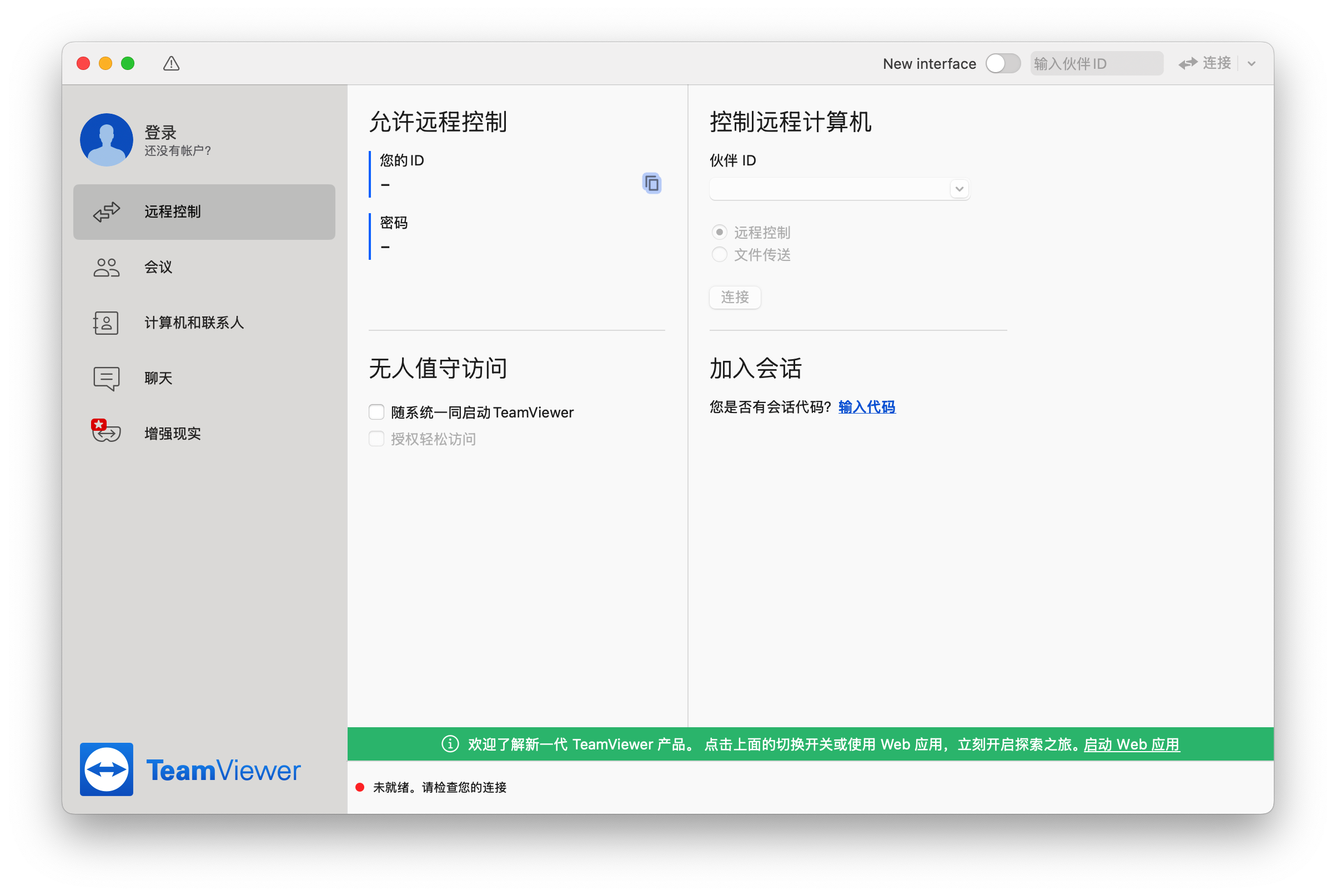
localsend
跨平台文件传输工具。可以在局域网中多个设备传文件:比如 Ubuntu 传 Mac,Android 传 iPhone
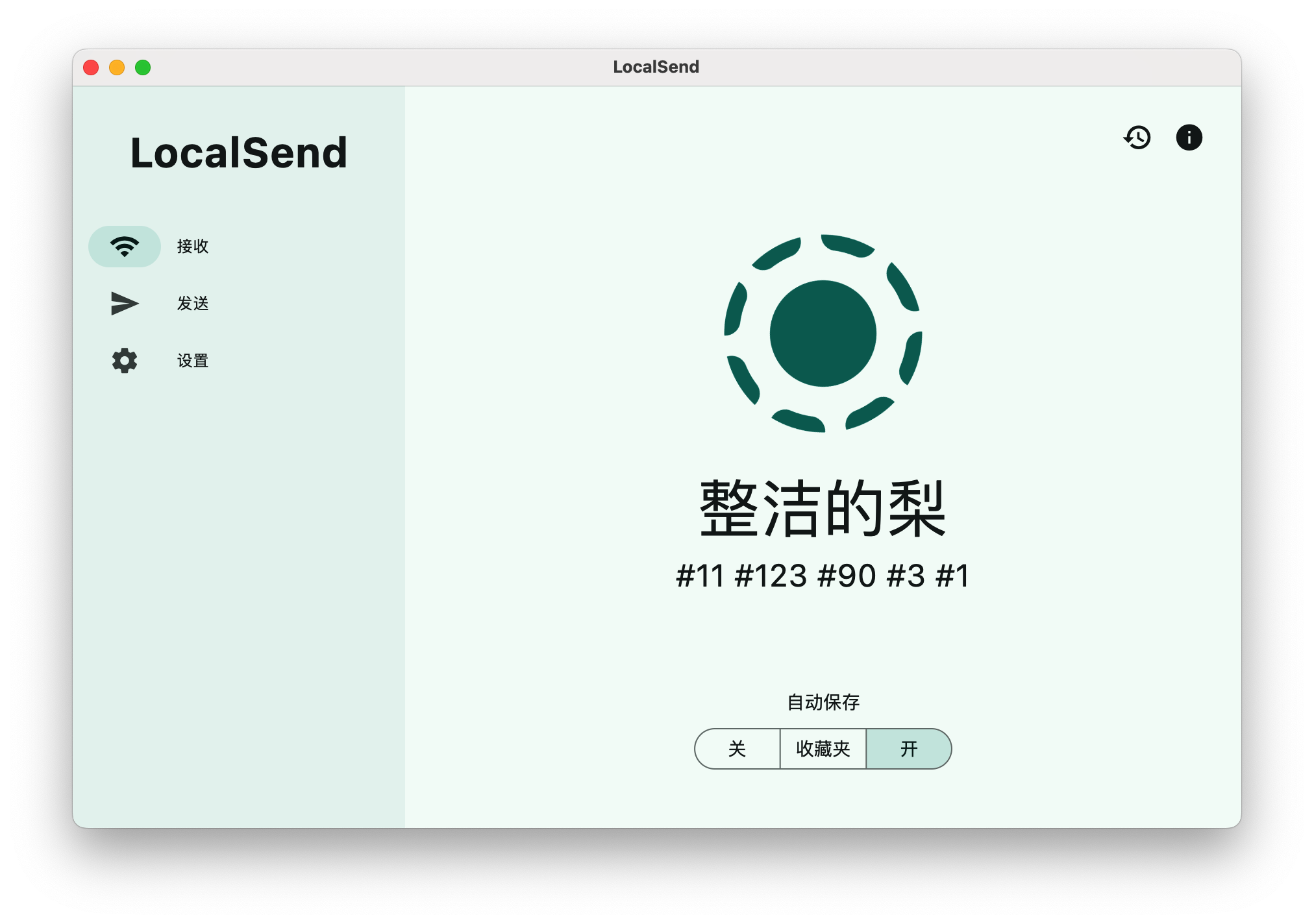
spotify
听歌的。
- 跨平台体验好,能用手机控制同账号下的其他设备端播放器
- 开放能力好,还能通过 API 进行一些插件的开发(比如获取正在听的歌,切歌等操作)
- 曲库还算完整。
比如能听李志的歌
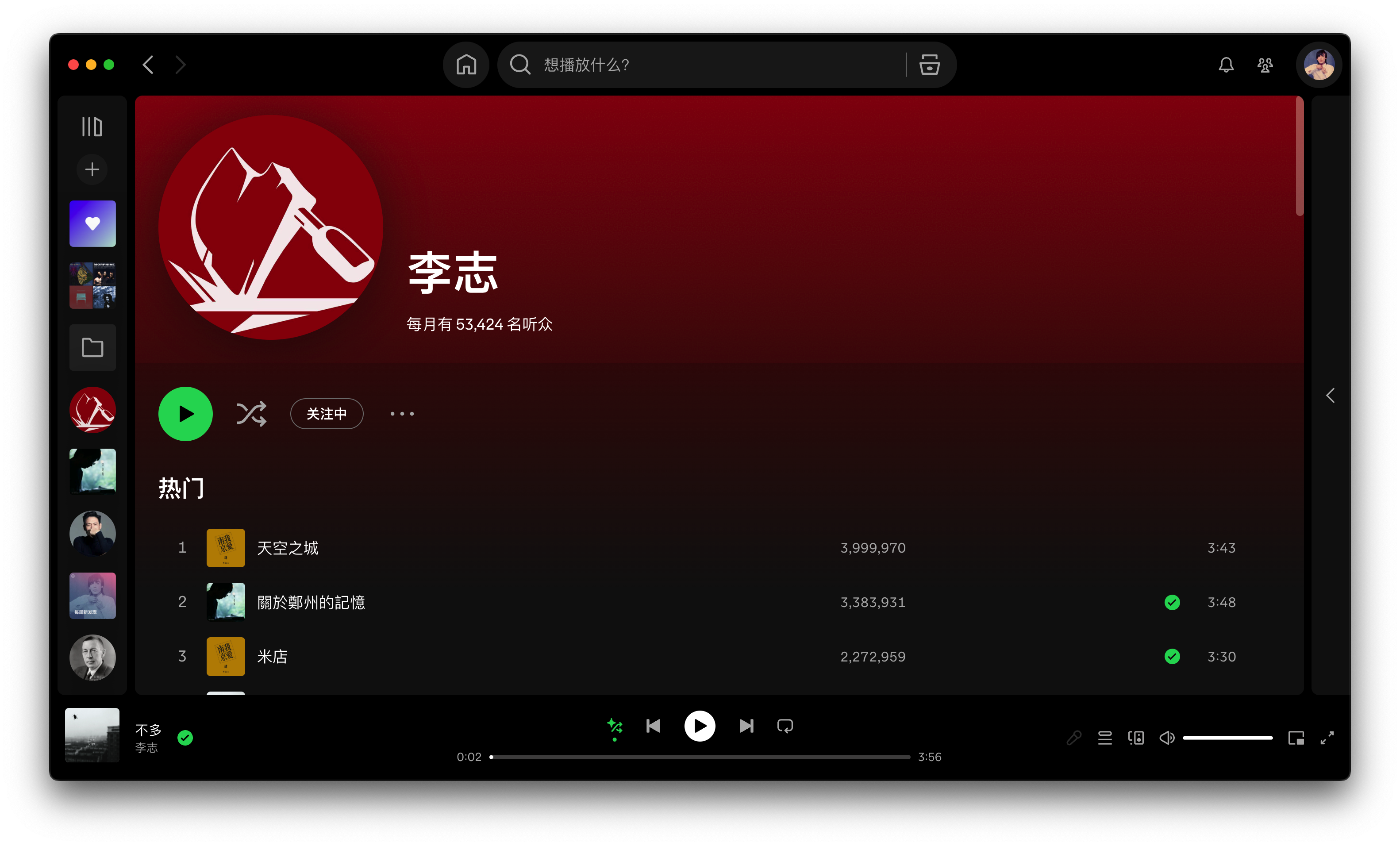
1password
密码管理工具,用了这个软件之后就几乎没记过密码,也不用担心被撞库了。个人觉得最值得花钱的软件,Github Education EDU 还能白嫖
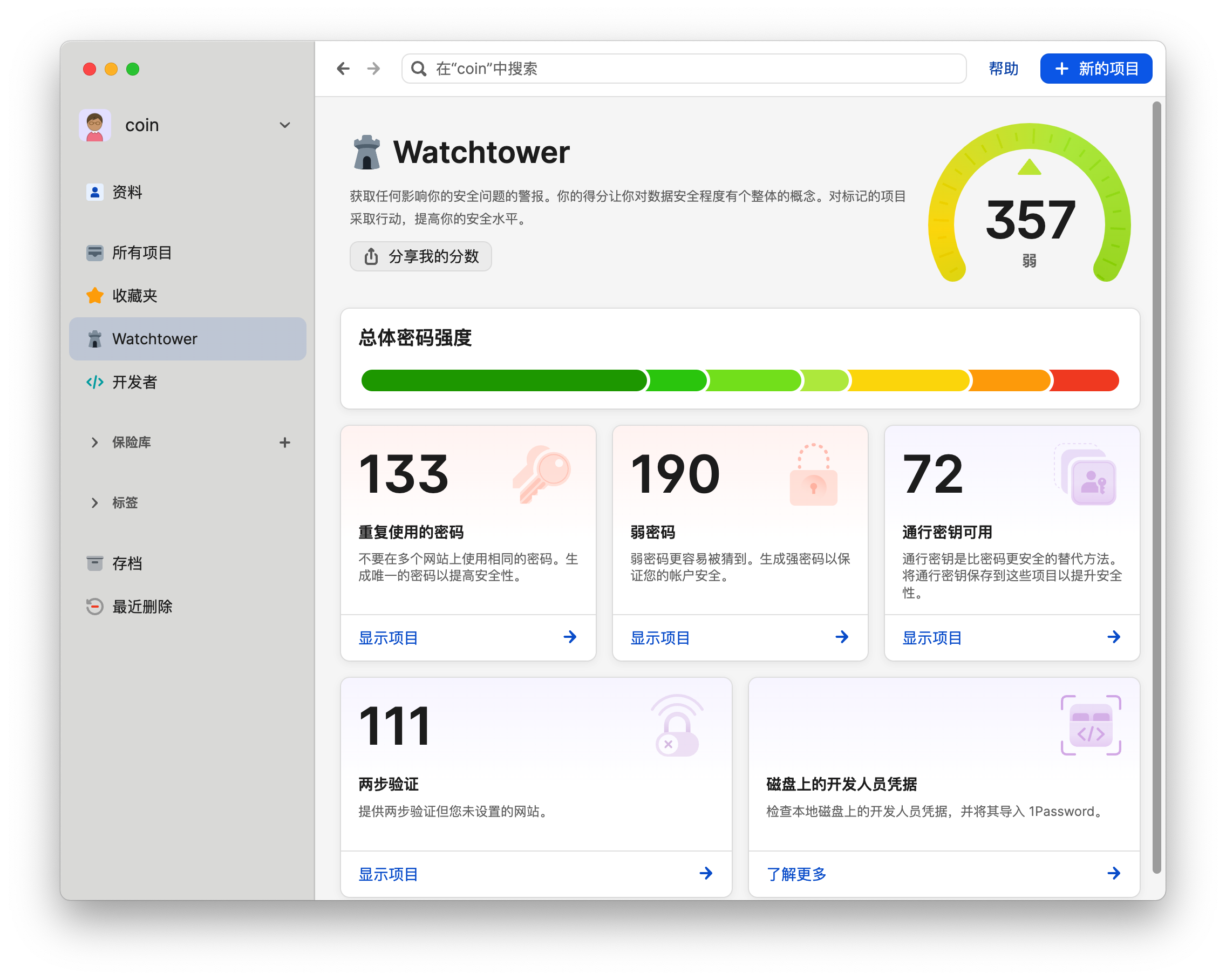
其他常规软件
|
|
3.2 App Store 安装
不放心,或在 homebrew 没有镜像源的软件,可以通过 Mac App Store 或通过官网包安装:
- Xnip:截图软件,本文所有的图片都是使用此软件截图,免费、简洁、简单好用,但是没有上架
4. 数据迁移
4.1 微信
小而美的数据还是太多了,手机容量不够电脑来凑。
我的消息一般会同步到电脑上,每次换新设备都会备份恢复聊天记录。
备份:
- Mac 微信文档存储在
2.0b4.0.9目录:~/Library/Containers/com.tencent.xinWeChat/Data/Library/Application Support/com.tencent.xinWeChat/2.0b4.0.9 - 退出微信,压缩打包存档
恢复:
- 重装macOS和微信之后,先运行一次微信并退出(初始化创建相关文件夹)
- 替换目录(
2.0b4.0.9/)中的内容
4.2 Chrome 浏览器
- 插件配置
- 油猴插件:屏蔽内容农场,自定义一些本地脚本优化网页
- 沉浸式翻译:按需无感翻译
- CookieCloud:多端 Cookie 同步
- Wappalyzer:网站技术栈查看
- 多账号登录
5. 总结
看了下新建文件夹的时间,这篇文章咕咕咕了半年,总算是整理完了。
本文整理了一下个人喜欢的系统配置、开发工具、应用软件。当然,每个人对偏好和需求肯定不尽相同,按需调整即可。
啰嗦一句,保持良好的备份习惯尤其重要,TimeMachine,你值得拥有。